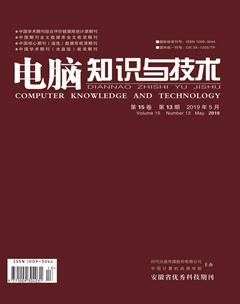基于InDesign设计制作企业画册
胡晓红 张景峰


摘要:InDesign是由Adobe公司开发的专业排版软件,广泛应用在“装饰图案、卡片、宣传单、广告、商业海报、请柬招贴、杂志和报纸版式、企业宣传画册”设计与制作中.本文主要介绍使用InDesign设计制作景观照明公司宣传画册的操作流程。
关键词:InDesign;制作;企业画册
中图分类号:TP311 文献标识码:A
文章编号:1009-3044(2019)13-0230-02
Abstract: InDesign is developed by Adobe pagemaker,widely used in the "decorative pattern, CARDS, flyers, dvertising,commercial posters, invitations, posters, magazines and newspapers, corporate propaganda album" format in the design and manufacture. This paper mainly introduces using InDesign propaganda picture album design landscape lighting company operation process.
Key words: InDesign; Production; Business catalog
1 InDesign软件
InDesign是由Adobe公司开发的专业排版软件,广泛应用在“装饰图案、卡片、宣传单、广告、商业海报、请柬招贴、杂志和报纸版式、企业宣传画册”设计与制作中。画册是指装订成册的图画,一般由内页和封面组成,通过图画结合文字的形式,主要用于个人或企业推广和展示。本文主要介绍使用InDesign设计制作景观照明公司宣传画册的操作流程。
2 设计制作要求
1) 画册名称为“北京华盛鼎泰景观亮化照明工程有限公司”,画册大小为210mm×285mm,页面数量为10页。
2)封面设计:突出画册主题,以醒目方式突出画册名称,插入公司Logo图片。
3)内页设计:主要介绍“公司简介、公司主管、产业格局、公司愿景、核心团队、公司研发与创作团队”六部分内容,使用段落样式统一设置段落格式。版面设计美观,色彩搭配合理,图文比例适当,合理设置图文绕排方式。
4)封底设计:通常显示公司的“地址、电话、Email、网址”等信息。
3 InDesign制作企业画册过程
3.1 制作A-主页
? 新建InDesign文档,11页,自定义(宽度210毫米,高度285毫米),纵向,上下内外出血3mm,上下内外边距10毫米,1栏,栏间距5毫米,水平。
? 使用页面调板选取2—11页,单击右键,取消“允许选定的跨页随机排列”命令,选取第1页,单击“删除选定页面”按钮将第1页删除,页面面板显示5个跨页。
? 在X位置为20毫米和400毫米处绘制两条垂直参考线用于定位页码位置, 使用文字工具在左侧下方绘制文本框, 使用“文字→特殊字符→标识符→当前页码”命令插入页码,设置页码格式Arial,18点,黑色,按Alt和选择工具将页码复制到右侧适当位置。
3.2 制作封面和封底(第1—2页)
? 选取第1页,使用矩形工具绘制红色CMYK值为(0,100,100,5)矩形,宽度426毫米,高度291毫米,矩形工具在第1页左上方绘制圆角矩形,描边白色,粗细20毫米,不透明度50%,旋转角度为-45度, 按Alt和选择工具在第1页下方适当位置复制圆角矩形,设置旋转角度为45度,绘制白色圆角矩形作为装饰图形。
? 第2页右上方椭圆工具绘制4个大小不等白色圆形, 控制调板分别设置不透明度为“10%、20%、30%、40%”,第3个圆形内部置入“1.psd”公司Logo图像, 设置“无文本绕排”效果。
? 第1页使用文字工具添加画册名称(黑体,24点,白色), 文字下方使用直线工具绘制黑色直线,粗细0.5毫米,直线下方输入“地址、电话、Email、网址”等文本,设置为黑体,20点,白色。
? 第2页使用文字工具添加画册名称,设置为华文行楷,48点,黑色,描边为黄色CMYK值为(0,0,100,0),描边面板设置描边粗细为0.75毫米,控制调板设置黑色投影效果,文字工具添加“中国 北京”,设置文本格式为宋体,24点,黑色。
3.3 制作画册企业理念(第3—4页)
? 第3页使用“置入”命令置入“2.jpg”作为背景图像,第4页右上方置入“3.psd”展翅飞翔雄鹰图像,使用缩放工具等比例调整图像大小。
? 文字工具在适当位置添加企业理念“专心、专注、专业”,设置文本棕色CMYK值为(45,75,100,40),黑体,40点,
? 在Y=140毫米处绘制水平参考线用于定位直线位置,直线工具在文字左侧绘制黑色直线,描边面板设置类型为虚线,粗细0.5毫米,按Alt键和选择工具将黑色直线复制文字右侧适当位置作为装饰图形。
3.4 制作“公司简介—公司主營”内容(第5—6页)
? 段落样式调板,新建“英文字母”样式,Arial Regular,48点,行距24点,字符灰色CMYK值为(0,0,0,70)。
? 新建“英文标题”样式,Arial Regular,12点,字符间距调整80,字符为深蓝色CMYK值为(100,90,10,0)。
? 新建“红色标题”样式,黑体,18点,字符间距调整100,字符红色CMYK值为(15,100,100,0)。
? 新建“正文”样式,宋体,14点,行距14点,首行缩进8毫米,段后距4毫米,字符为黑色。
? 第5页上方输入“A、公司简介、Company Profile”,使用“英文字母、红色标题、英文标题”样式统一段落格式。置入“公式简介”文本,使用“正文”样式统一文本格式。
? 第6页输入“B、公司主营、Business Scope”并置入相应文本,使用相同段落样式统一文本格式。
? “公司简介”右侧直线工具绘制红色CMYK值为(15,100,100,0)直线,粗细为0.75毫米,类型为圆点,使用“文字→字形”命令在直线右侧插入è字形,控制调板设置为48点,浅灰色CMYK值为(0,0,0,50),使用Ctrl+G将直线和箭头图形编组。
? 矩形工具绘制浅灰色CMYK值为(0,0,0,50)矩形,粗细1毫米,剪刀工具单击矩形不需要地方,选取并删除路径,添加锚点工具在矩形上添加锚点,直接选择工具向下拖曳锚点制作装饰直线,椭圆工具在直线右侧绘制描边浅灰色CMYK值为(0,0,0,50)圆形,粗细1毫米 将直线和圆编组制作装饰图形。
? 置入“4.psd”作为背景图像,按Alt和选择工具将装饰图形复制到“公司主管”下方,设置“水平翻转”效果,置入“10.jpg”图像,设置“沿对象形状绕排”效果。
3.5 制作“產业格局—公司愿景”内容(第7—8页)
? 第7页上方置入“6.jpg”图像,文字工具输入“C、产业格局、Industrial Pattern”,使用“英文字母、红色标题、英文标题”样式统一段落格式。置入相应文本,使用“正文”样式统一文本格式。
? 第8页输入“D、公司愿景、Company Vision”并置入相应文本,使用相同段落样式统一文本格式。
? 按Alt和选择工具将装饰图形复制到适当位置,第7页装饰图形内部置入“5.psd”图像,设置“无文本绕排”效果。
? 第8页上方使用矩形工具绘制浅土色CMYK值为(20,30,45,0)圆角矩形,文字工具添加“时间如梭,岁月如歌......”,文本格式为黑体,30点,白色,对齐面板设置文字和圆角矩形“水平居中、垂直居中对齐”效果, 将圆角矩形和文字编组,第8页下方置入“7.psd”图像,设置“无文本绕排”效果。
3.6 制作“核心团队—公司研发与创作团队”内容(第9—10页)
? 第9页上方置入“8.jpg”图像,文字工具输入“E、核心团队、Core Team”,使用“英文字母、红色标题、英文标题”样式统一段落格式。置入相应文本,使用“正文”样式统一文本格式。
? 第10页输入“F、研发与创作团队、Adesseo & Creative Team”并置入相应文本,使用相同段落样式统一文本格式。
? 按Alt和选择工具将装饰图形复制到适当位置, 将“9.jpg”图像置入第9页装饰图形内部,设置“沿对象形状绕排”效果。
? 将8页的圆角矩形和文字复制到第9页上方,文字工具将文本更改为“专注、专心、专业、质量、安全”。
? 第10页装饰图形内部置入“11.psd”图像”,设置“沿对象形状绕排”效果。第10页下方使用多边形工具绘制黄土色CMYK值(0,35,100,30)五边形,星形内陷为30% ,椭圆工具绘制浅土色CMYK值(20,30,45,0)六个圆形放置在五个角位置和五角星内部,文字工具在圆形内部分别添加“专注、专心、专业、质量、安全、研发中心”,文本格式为宋体,14点,黑色,按Ctrl+G将五角星和圆形编组。
? 将文件保存为“制作企业宣传画册.ind”文件,使用“导出”命令,设置“常规、标记和出血”,导出“制作企业宣传画册.PDF”文件,最终效果见图1。
4 结束语
综上所述,InDesign在设计制作企业宣传画册中提供了强大的排版功能。基于InDesign制作企业画册操作流程主要有“明确设计要求 → 收集图片和文本素材 → 制作画册封面、封底和内页 → 输出PDF文档”四个环节。在制作企业画册过程中,使用主页统一版面风格,使用“段落样式”统一设置画册内页文本格式,提高了排版效率,充分发挥InDesign在排版数字出版物中的功能。
参考文献:
[1] 曹国荣,田振华. InDesign CS6数字化版面设计—设计+制作+印刷+商业模版(第2版)[M].北京:人民邮电出版社,2015.
[2] 宿丹华. 突破平面InDesign版式设计与制作剖析[M].北京:清华大学出版社,2015.
[3] 林园.郭佳慧. 中文版InDesign CC平面排版设计从入门到精通[M].北京:清华大学出版社,2015.
[4] 廖明梅. InDesign 在各种设计与制作中的应用[J].软件导刊,2014(4).
[5] 温飞. InDesign在科技期刊排版中的应用[J].印刷杂志,2014(10).
【通联编辑:王力】